Мы знаем, что есть много людей, которые любят Ubuntu и используют ее для всех своих нужд, но есть также пользователи Windows, которые просто хотят работать на платформе с открытым исходным кодом. Если вы один из последних, может быть полезно иметь загрузочный USB-накопитель Ubuntu, чтобы вы могли загружать операционную систему без необходимости полного процесса установки. Это также может помочь, если вы хотите использовать относительно безопасную систему Ubuntu на общедоступных компьютерах в удаленных местах и загружать ее со всеми необходимыми программами на ходу.

Если вы этого хотите, в этом руководстве показано, как создать загрузочный USB-диск Ubuntu в Windows.
Во-первых, вам нужно будет загрузить последнюю версию Ubuntu с сайта Официальный сайт Ubuntu. (Получите 32-разрядную версию по умолчанию, потому что она будет работать на более широком диапазоне устройств.)
Если у вас нет сверхбыстрого интернета во время завершения загрузки (1.4 ГБ будет загружено с довольно медленного сервера), вы можете загрузить инструмент, который мы собираемся использовать для создания загрузочного USB. Испытанный и проверенный инструмент UNetbootin, и вы можете скачано здесь.
После загрузки UNetbootin и файла Ubuntu Iso пришло время соединить их вместе.
Откройте UNetbootin и выберите «Образ диска». В раскрывающемся меню рядом с ним выберите Iso, затем щелкните значок с тремя точками, чтобы загрузить Iso Ubuntu, который вы скачали на жесткий диск ранее.
Вместо этого вы можете выбрать вариант «Распространение», который загрузит Ubuntu (или любую другую версию Linux, которую вы хотите) автоматически, но я проверил этот список, так как 32-разрядной версии Ubuntu для последней версии не было, поэтому получить прямой ISO работает лучше.В этом случае. Тем не менее, это полезно знать.
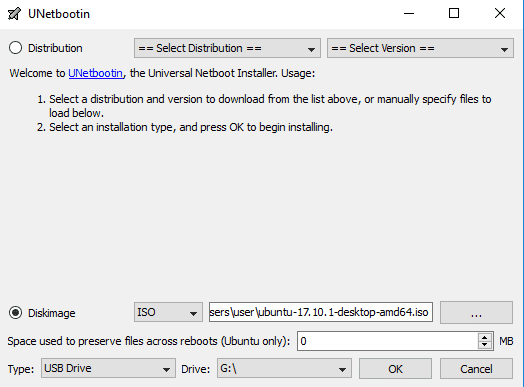
Под этим вы можете выбрать, сколько места вы хотите сохранить при перезагрузке. (Это известно как «постоянство» и позволяет сохранять файлы, настройки и т. Д.) Не трогайте это, потому что это имеет тенденцию не работать. (Вскоре мы покажем вам, как создать собственный USB-накопитель Ubuntu.)
Убедитесь, что в раскрывающемся списке «Тип» внизу выбрано «USB-накопитель», выберите каталог USB-накопителя рядом с ним, а затем нажмите «ОК», чтобы начать процесс. Через несколько минут процесс будет завершен.
Теперь у вас есть загрузочный USB-ноутбук с Ubuntu.
Добавьте настойчивость к загрузочному USB
Перед запуском вам необходимо создать файл «casper-rw», который позволяет переносимой версии Ubuntu сохранять и хранить файлы. Для этого вам потребуется скачать инструмент под названием Создатель PDL Casper-RW для Windows, что является самым быстрым и простым способом создания файла для непрерывного воспроизведения.
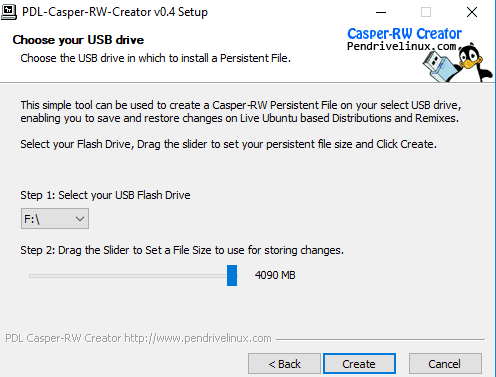
Используя простой инструмент - просто выберите диск, к которому подключен ваш USB-накопитель, затем перетащите ползунок, который достигнет максимального размера 4090 МБ, который представляет собой объем дискового пространства, который может быть выделен для вашего файла сохраняемости. Очевидно, это будет зависеть от количества места, доступного на USB-накопителе после установки на него Ubuntu.
Затем вам нужно будет перейти в каталог «boot / grub» на только что созданном USB-накопителе Ubuntu и открыть файл «grub.cfg». Найдите здесь строку:
linux /casper/vmlinuz.efi file=/cdrom/preseed/ubuntu.seed boot=casper quiet splash
После слова «splash» оставьте пробел и введите «persistent», затем сохраните файл конфигурации.
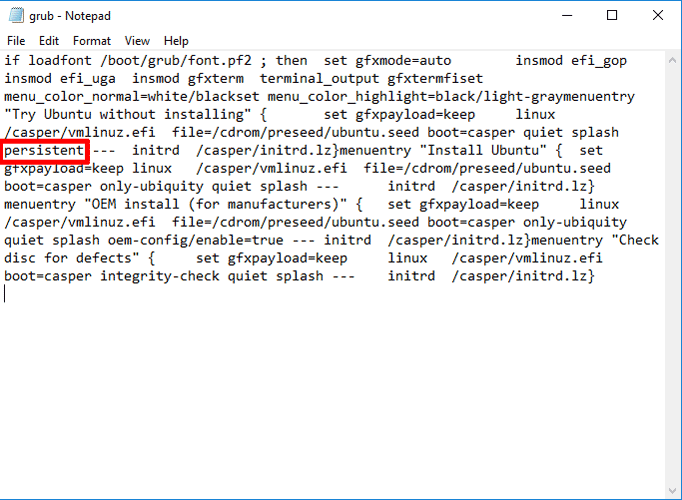
Вам необходимо перезагрузить компьютер, а затем несколько раз нажать клавишу, чтобы войти в BIOS. (Это варьируется, но в моем случае это F2 или Del.)
Убедитесь, что USB-накопитель gubuntu находится первым в порядке загрузки, что гарантирует, что всякий раз, когда он будет вставлен, ваш компьютер будет загружаться в Ubuntu вместо Windows или других операционных систем. (По умолчанию USB-накопитель должен находиться над командой монтирования, но на моем ПК мне все равно пришлось войти в BIOS, а затем выйти, просто как напоминание - это функция, которая встречается на довольно многих ПК.)
В меню Ubuntu выберите «Попробовать Ubuntu без установки», чтобы запустить его.
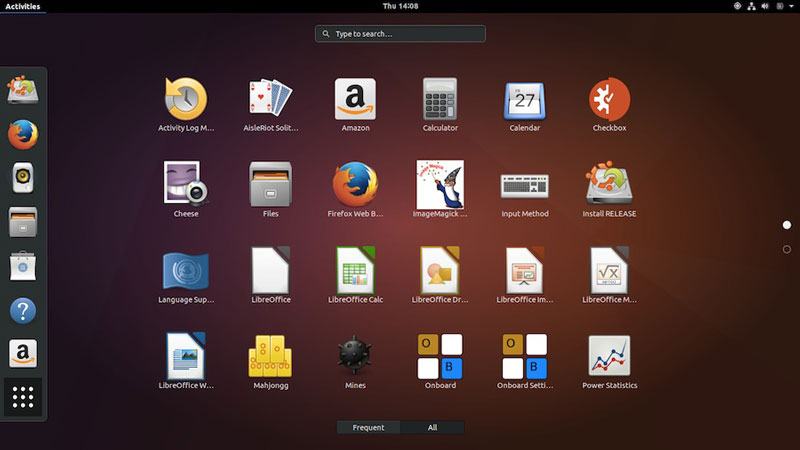
Заключение
Теперь у вас есть флеш-накопитель Ubuntu, который вы можете взять с собой куда угодно. Это отличный способ обеспечения безопасности, гарантирующий, что вам не придется выходить и оставлять свои данные на посторонних или общедоступных компьютерах. Однако в качестве дополнительной меры не забудьте защитить паролем свой диск Ubuntu.







